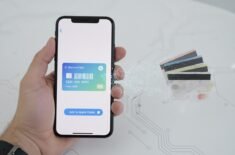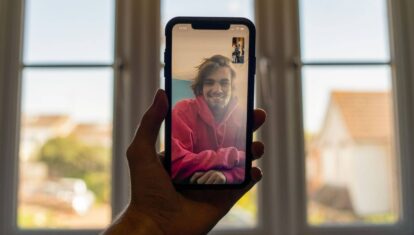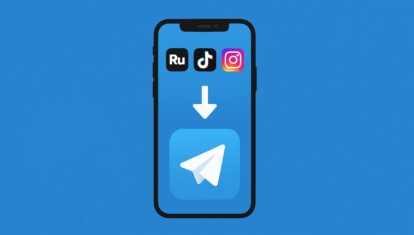Самые важные настройки сотовой сети, которые улучшат связь на iPhone
Владельцы Android-смартфонов часто ругают iPhone за малое количество настроек в системе. Естественно, это не так: Apple регулярно добавляет все новые параметры в систему да и опытные пользователи прекрасно знают, что кое-где их чересчур много. При этом такое многообразие — не всегда плохо: например, вы можете без труда зайти в настройки сотовой сети на iPhone и оптимизировать работу связи. Они не так популярны как, скажем, Универсальный доступ, но там действительно много полезного. Вот 5 лучших параметров, которые нужно изменить прямо сейчас.
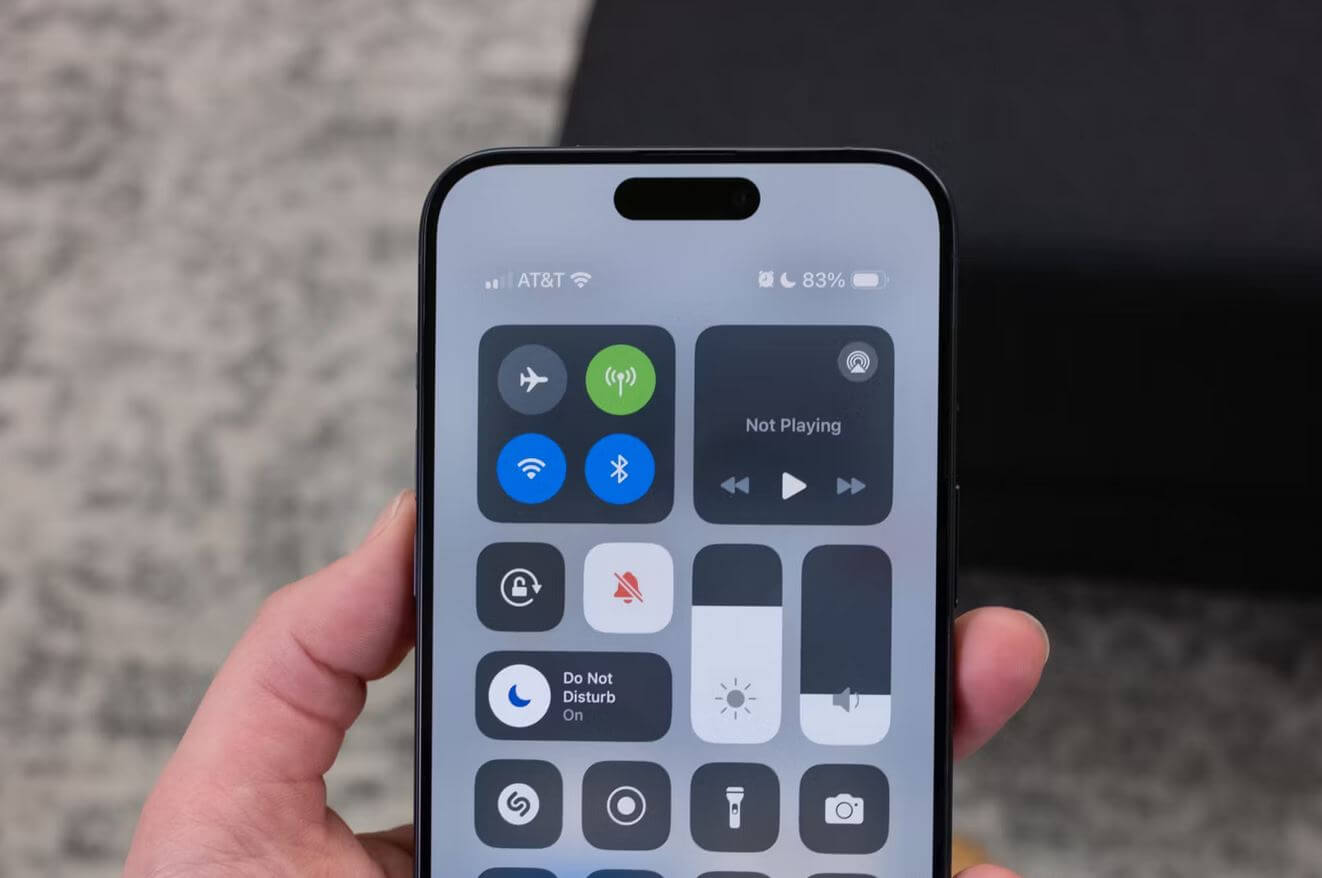
Рекомендуем эти функции сотовых данных на Айфоне включить прямо сейчас
ПОДПИШИСЬ НА НАШ КАНАЛ В ДЗЕНЕ И ЧИТАЙ КЛАССНЫЕ СТАТЬИ О ТЕХНИКЕ APPLE САМЫМ ПЕРВЫМ
Содержание
Как поменять пароль в режиме модема на Айфоне
iPhone позволяет раздать Интернет на другие устройства, сэкономив на домашнем Wi-Fi. По умолчанию в настройках установлен стандартный пароль: вроде бы и удобно, но так к вашей точке доступа может подключиться другой смартфон, израсходовав весь драгоценный трафик. В конце концов, просто не хочется, чтобы Айфон нагревался и расходовал заряд батареи ! Многие не меняют стандартный пароль от режима модема, а зря — нужно сделать это прямо сейчас.
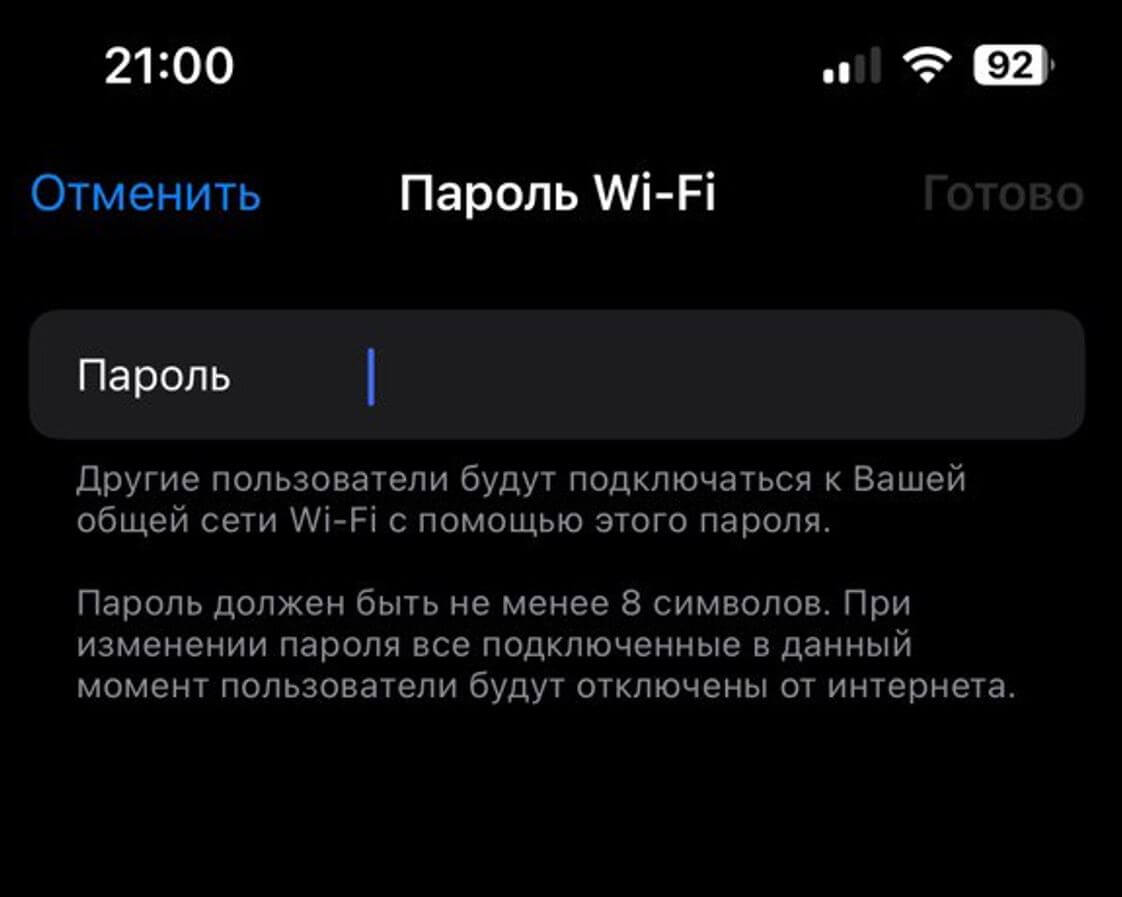
Поменяйте пароль от режима модема, чтобы к вам никто не мог подключиться
- Зайдите в Настройки Айфона.
- Выберите «Режим модема».
- Коснитесь строки «Пароль Wi-Fi».
- Удалите стандартный пароль и введите новый, используя цифры, буквы латинского алфавита и знаки препинания.
После этого пользователи будут отключены и не смогут использовать вашу точку доступа, пока не узнают пароль. Ну, а если у вас пропал режим модема на новом Айфоне, вот инструкция, как его вернуть.
ТОП-10 товаров с AliExpress, которые удивят своим качеством и ценой
Зачем нужна экономия данных на Айфоне
В 2024 году практически ни у одного оператора не встретить тарифов с безлимитным Интернетом, поэтому зачастую трафика не хватает даже на месяц. А ведь этого легко избежать, сэкономив пару гигабайт! Нужно всего лишь включить экономию данных в Айфоне — после этого увидите результат!
- Зайдите в настройки на Айфоне.
- Выберите «Сотовая связь».
- Прокрутите список и активируйте ползунок возле «Экономия данных».
Когда функция включена, приостанавливаются все автоматические обновления, фоновые процессы, которые расходуют трафик. Например, синхронизация фото с iCloud. Сэкономить еще больше данных вам поможет отключение функции «Обновление контента: у нас есть вся информация о ней.
Что делать, если Айфон не заряжается, но видит зарядку
Как отключить интернет для приложения на Айфоне
Не все знают, но сэкономить трафик можно и другим способом — просто отключить доступ в Интернет у приложения. Таким образом, оно не сможет подгружать данные в фоновом режиме и обновляться, а в некоторых случаях должна исчезнуть реклама, если она есть. Делается это следующим образом.
- Зайдите в Настройки.
- Выберите «Сотовая связь».
- Ниже отобразится список приложений. Возле нужного всего лишь переведите ползунок в неактивное положение.
- То же самое можно сделать и просто найдя приложение в списке настроек Айфона.
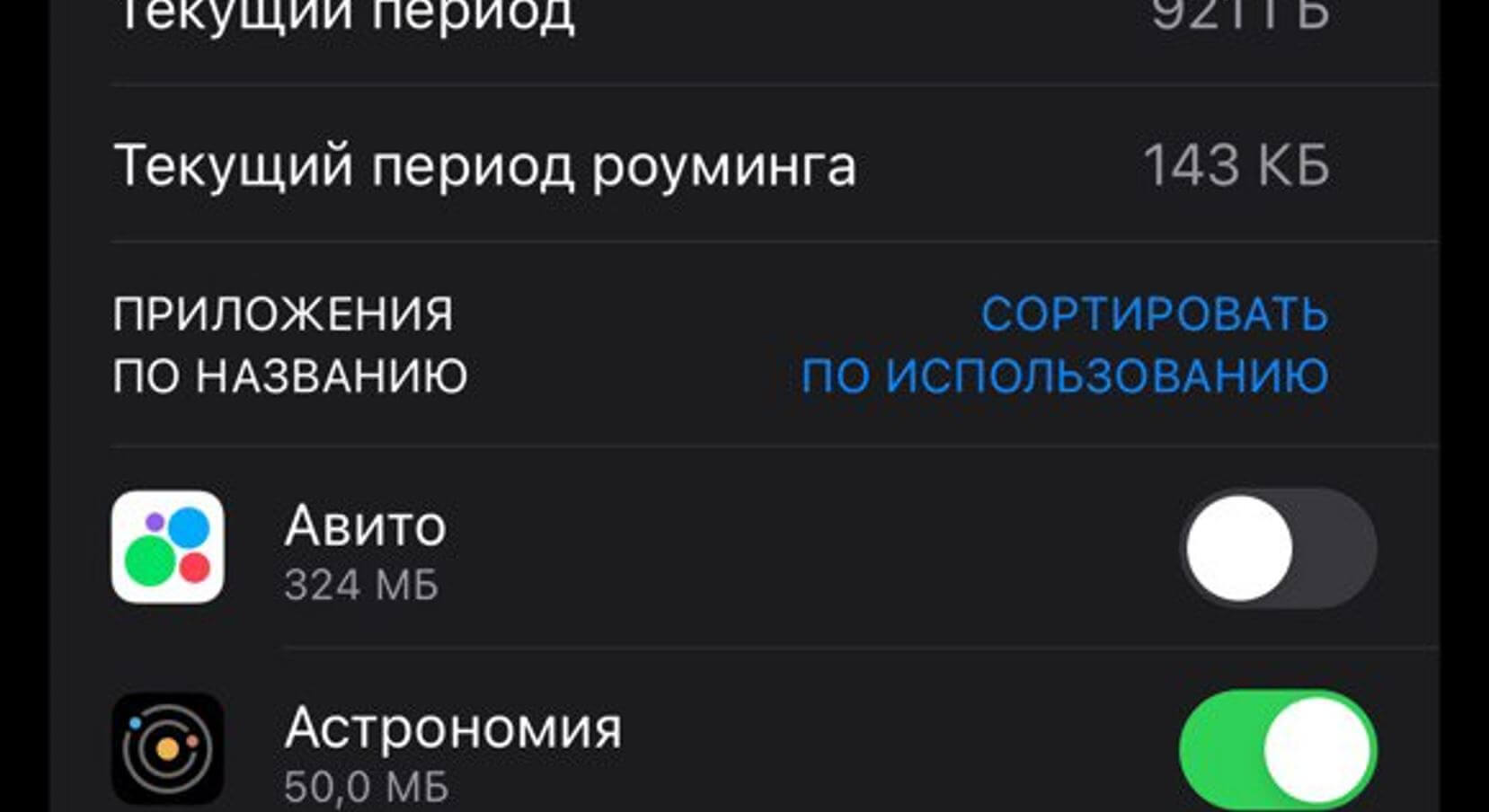
Отключаем ползунок, после чего приложение перестает качать данные
Однако имейте в виду, что при подключении Айфона к Wi-Fi приложение получит доступ в Интернет и будет работать как и прежде.
Как поделиться геолокацией в Телеграм на Айфоне
Включить AirDrop через Интернет
В iOS 17 появилась потрясающая функция, которую многие упустили из виду — передача данных по AirDrop через Интернет. Она позволяет не находиться в зоне доступа Bluetooth, пока перекидываете файлы. Отправка будет происходить по сотовой сети — вот как ее включить.
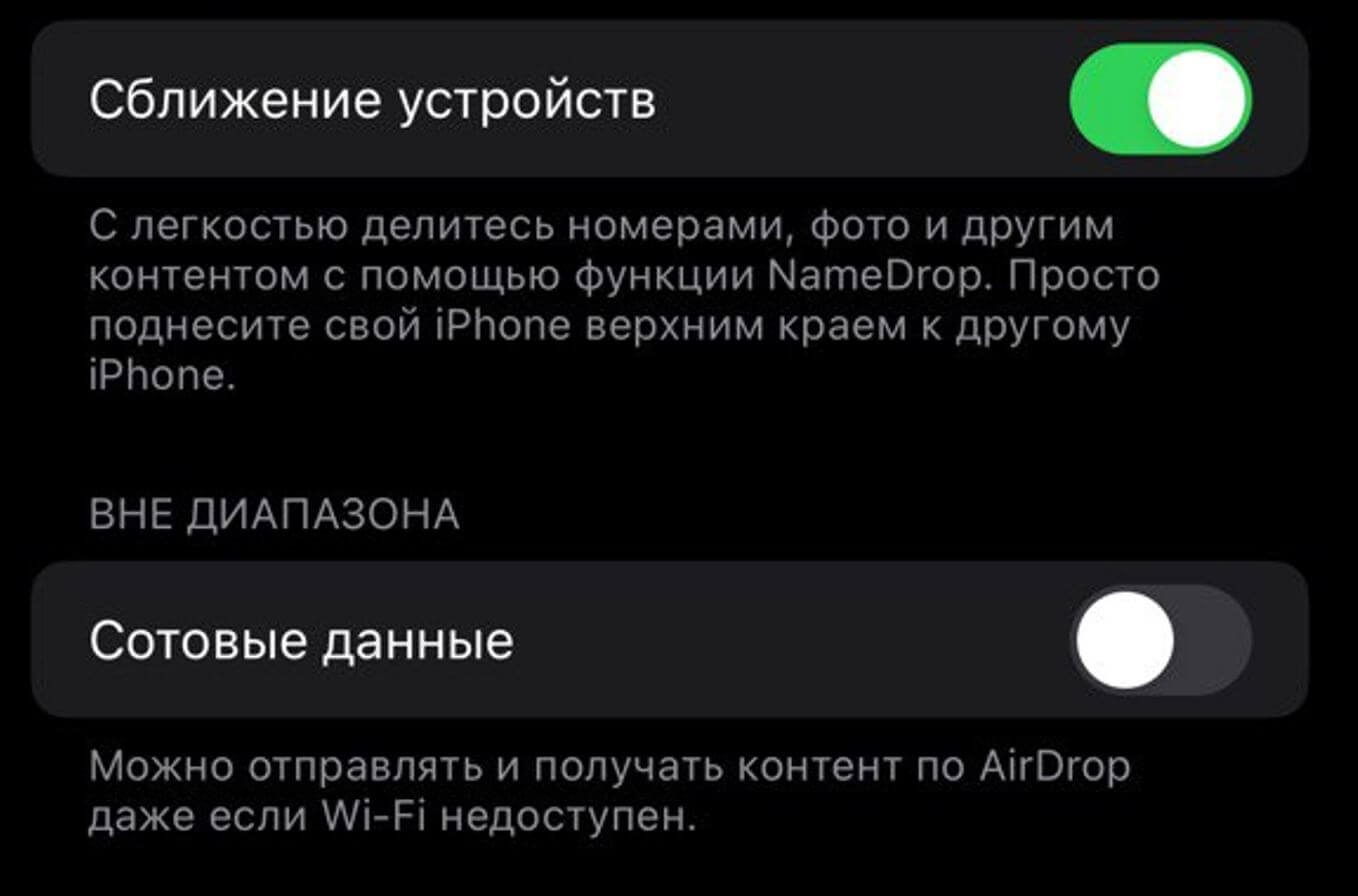
Передача данных через AirDrop посредством интернета — крутая фишка, которая экономит время
- Перейдите в Настройки, выберите «Основные».
- Нажмите «AirDrop».
- В самом низу активируйте пункт «Сотовые данные».
Обратите внимание, что Айфон получателя должен быть обновлен как минимум до iOS 17.1, а еще лучше — до самой последней версии. Скорость зависит от качества сигнала сотовой сети, а передача будет расходовать трафик тарифного плана. В остальном, это очень удобно, ведь процесс не прервется, если будете далеко от другого пользователя.
Как передавать файлы с Android на Mac и обратно, как будто у вас iPhone
Можно ли ускорить Интернет на Айфоне
Если вы пользуетесь Интернетом на Айфоне, но чувствуете, что загрузка идет медленно, попробуйте включить Помощь Wi-Fi. Эта функция следит за уровнем сигнала беспроводной связи и автоматически подключает сотовую связь, если скорость падает. Включить ее очень просто.
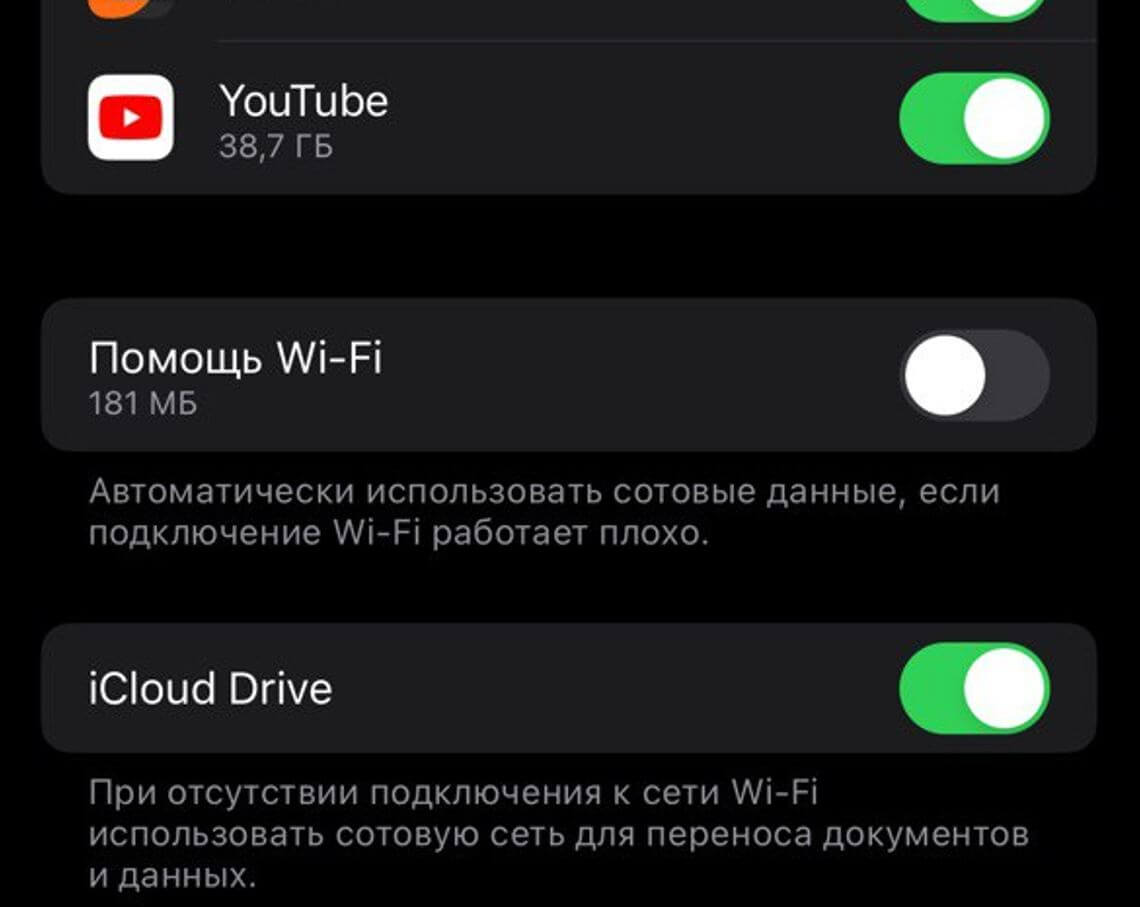
Сотовая связь помогает скачивать данные, если с Wi-Fi проблемы
- Зайдите в Настройки на Айфоне.
- Выберите «Сотовая связь».
- Прокрутите список и активируйте «Помощь Wi-Fi».
Имейте в виду, что расход трафика на Айфоне может вырасти, а батарея начнет садиться чуть быстрее. При этом Помощь Wi-Fi будет работать не всегда, а только в тех случаях, когда вы находитесь в зоне приема хорошего сигнала Wi-Fi.